新电脑win10第一次怎么使用网线连接上网络
更新时间:2022-02-07 09:15:39作者:xinxin
如今,用户在生活中已经越来越离不开电脑的帮助了,因此一些新用户也会选择入手新电脑微软win10系统,可是第一次使用的时候,由于不清楚系统中的功能,也不知道网络改怎么连接,对此新电脑win10第一次怎么使用网线连接上网络呢?接下来小编就来告诉大家具体设置方法。
推荐下载:系统之家win10免激活
具体方法:
1、系统的宽带连接标志一般是在电脑桌面的右下角,在桌面的右下角网络连接的标志点击打开。
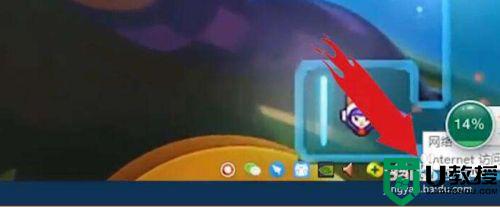
2、然后点击打开“网络和Internet设置”。

3、进入之后选择“网络和共享中心”。
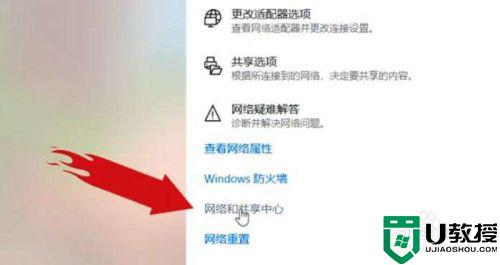
4、在出现的新的对话框中,选择“设置新的连接或网络”。
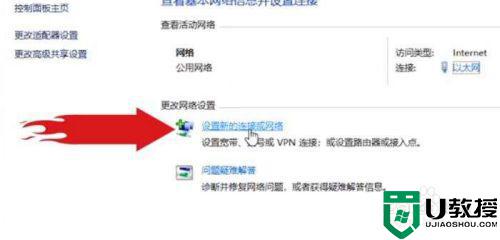
5、之后点击“连接到 Internet”,然后点击“下一步”。
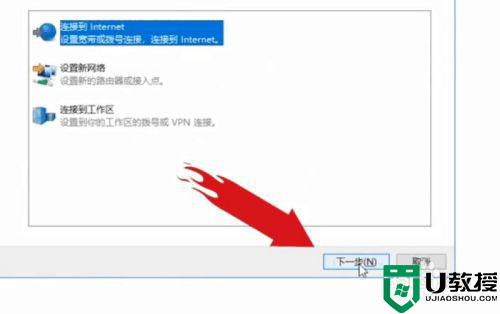
6、点击“设置新的连接”。
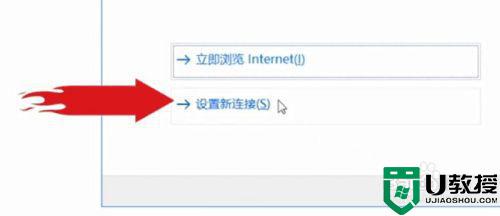
7、然后选择“宽带(PPPoE)”。
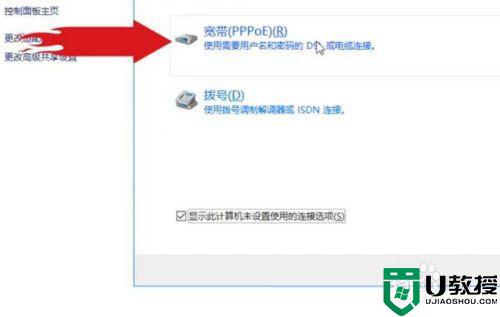
8、点击之后,系统就会出现一个让你输入宽带账号和密码的对话框,把你自己的上网账号和密码输上就行了,输入连接名称然后点击“连接”,新的宽带连接就完成了。
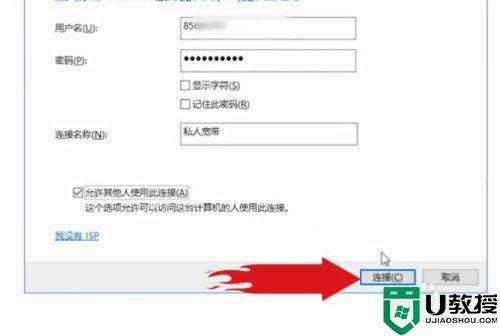
以上就是小编教大家的新电脑win10第一次使用网线连接上网络设置方法了,还有不懂得用户就可以根据小编的方法来操作吧,希望能够帮助到大家。
- 上一篇: 摄像头不支持win10人脸识别处理方法
- 下一篇: 新电脑cf闪退win10进游戏就掉出桌面如何修复
新电脑win10第一次怎么使用网线连接上网络相关教程
- 电脑win10插上网线怎么联网 win10插网线如何连接网络
- Win10电脑连接网络后几分钟断一次网怎么办
- 新装windows10系统怎么连接无线网络 新装的win10怎么连接wifi
- win10首选无线网络上网怎么设置 教你设置win10优先使用无线网络上网的方法
- win10网络显示x连接不上网络怎么回事 win10网络显示x连接不上网络的解决方法
- Win7系统怎么使用电脑管家禁止某一个软件连接网络
- win10使用应用商店出现网络连接问题如何解决 win10使用应用商店出现网络连接问题的处理方法
- win10网线插上电脑连不上网怎么办 win10插网线了电脑连不上网如何解决
- 网线插上电脑连不上网怎么办win10 电脑网线插上连不上网的解决教程
- windows10网络连接不可用怎么回事 win10有线网络连接不可用怎么办
- Win11如何替换dll文件 Win11替换dll文件的方法 系统之家
- Win10系统播放器无法正常运行怎么办 系统之家
- 李斌 蔚来手机进展顺利 一年内要换手机的用户可以等等 系统之家
- 数据显示特斯拉Cybertruck电动皮卡已预订超过160万辆 系统之家
- 小米智能生态新品预热 包括小米首款高性能桌面生产力产品 系统之家
- 微软建议索尼让第一方游戏首发加入 PS Plus 订阅库 从而与 XGP 竞争 系统之家
热门推荐
win10系统教程推荐
- 1 window10投屏步骤 windows10电脑如何投屏
- 2 Win10声音调节不了为什么 Win10无法调节声音的解决方案
- 3 怎样取消win10电脑开机密码 win10取消开机密码的方法步骤
- 4 win10关闭通知弹窗设置方法 win10怎么关闭弹窗通知
- 5 重装win10系统usb失灵怎么办 win10系统重装后usb失灵修复方法
- 6 win10免驱无线网卡无法识别怎么办 win10无法识别无线网卡免驱版处理方法
- 7 修复win10系统蓝屏提示system service exception错误方法
- 8 win10未分配磁盘合并设置方法 win10怎么把两个未分配磁盘合并
- 9 如何提高cf的fps值win10 win10 cf的fps低怎么办
- 10 win10锁屏不显示时间怎么办 win10锁屏没有显示时间处理方法

